前言:不同的国情和历史轨迹造就了不同国家的家具设计风格,比如说到北欧风格家具宜家,融入了斯堪迪纳维亚地区的特色,设计简单、大方、实用、针对普通大众、突出功能、没有太多繁琐装饰,富有人情味,个人非常喜欢。而欧式家具向来都是以华丽著称,以意大利、法国、英国和西班牙风格的家具为主要代表。特别是很多现代人都比较青睐的欧式雕花家具,讲究手工精细的裁切雕刻,设计从简单到繁杂、从整体到局部,精雕细琢,镶花刻金都给人一丝不苟的印象。所以在做这类模型的时候也需要耗费大量的时间和精力(真正的建模大师敢于直面惨淡的人生,敢于正视淋漓的鲜血!!)本文主要来通过一个制作思路来快速打造欧式雕花3D模型,已经有这方面建模基础的大大们也可以从本教程中找到新的养分噢!

在建模之前,首先咱们先去了解一下欧式雕花家具的形式分类吧!欧式雕花家具的形式主要分为:浮雕、圆雕、透雕和平刻。

浮雕是欧式雕花家具中使用得最多的一种形式,浮雕是将图案高出背景不分离而凸起的图案纹样,呈立体状浮于衬底面之上,按凸出高度不同可分为浅浮雕和深浮雕两种。意思就是说浮雕的过程中,要将一半的图案用立体的方式表现出来。
圆雕:图案与背景完全相分离、任一方位均可独立形成图案的一种立体雕刻形式,类似于雕塑。圆雕题材范围很广,从人物、动物到植物等都可以表现。用圆雕雕刻的作品极富立体感,生动、逼真、传神。
透雕:将图案或背景完全镂空而形成的一种装饰雕刻形式,透雕分为两种形式,在背景上把图案纹样镂空穿透成为透空的叫阴透雕;把背景上除图案纹样之外的背景部分全部镂空,仅保留图案纹样的称为阳透雕。透雕多用于家具中的板状构件。
平刻:图案高出或低于背景,且图案在同一个平面上的一种雕刻方法。当图案低于背景时为阴刻,图案高出背景时为阳刻。但无论阴刻或阳刻,其所有图案都与被雕构件的表面在同一高度上。

噼里啪啦码了很多文字,看到着我想起了其实咱们传统的中式家具也有很多雕花呐!对比才知道,欧式雕花注重的是样式变化,而中式雕花注重的是材料的本身,就是对于木材的选用啦!为了紧跟潮流,咱们3d学院也有很多高端大气上档次的3d欧式家具模型呐,在模型页面就能查看360°旋转的预览图啦(~ o ~)~zZ自虐者强迫症建模患者慎点!!http://www.3dxy.com/3dmodel/51256.html
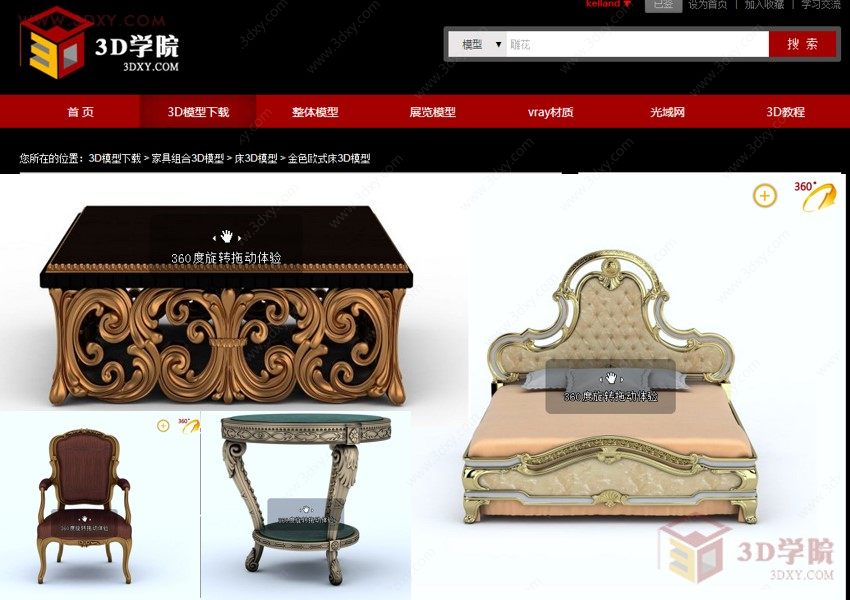
下面我们再看看制作思路:基础形态绘制和立体形态处理。很简单有木有!

1.形态的绘制 这里会用到样线条,挤出操作。
2.表面结构线的处理 将形态转化为可编辑多边形后进行加线以及表面结构的编辑操作。
3.体积线的绘制 同样在可编辑多边形状态下,把握住雕花的筋线位置,进行定点移动以及切角等操作,最后加上平滑效果。
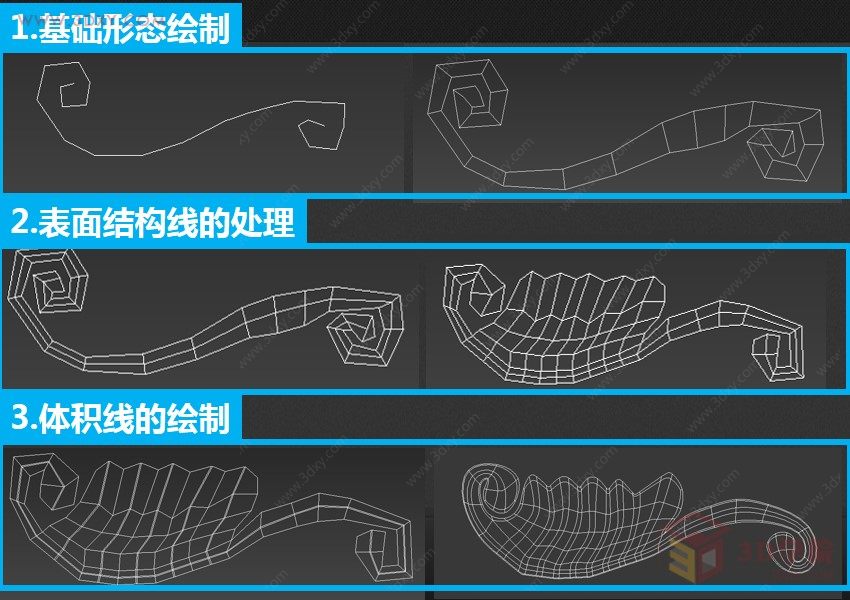
1.形态的绘制
①雕花外轮廓绘制 我们使用二维样线条绘制,我们来到创建面板下的图形面板,找到线图形,在创建类型和拖动类型全部改为角点,绘制的过程依附于雕花结构。
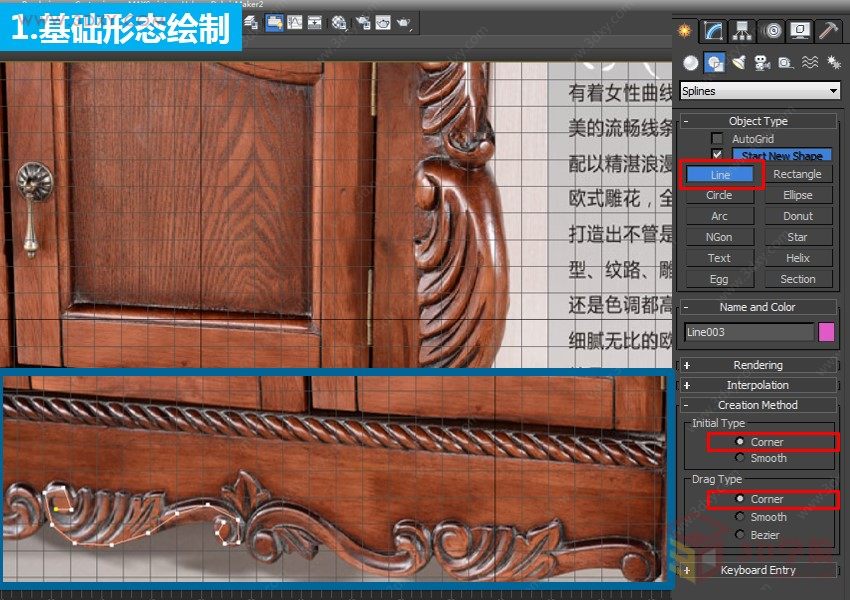
②二维样线条加上轮廓(outline),勾选中心(center),这样就对轮廓进行了扩展。
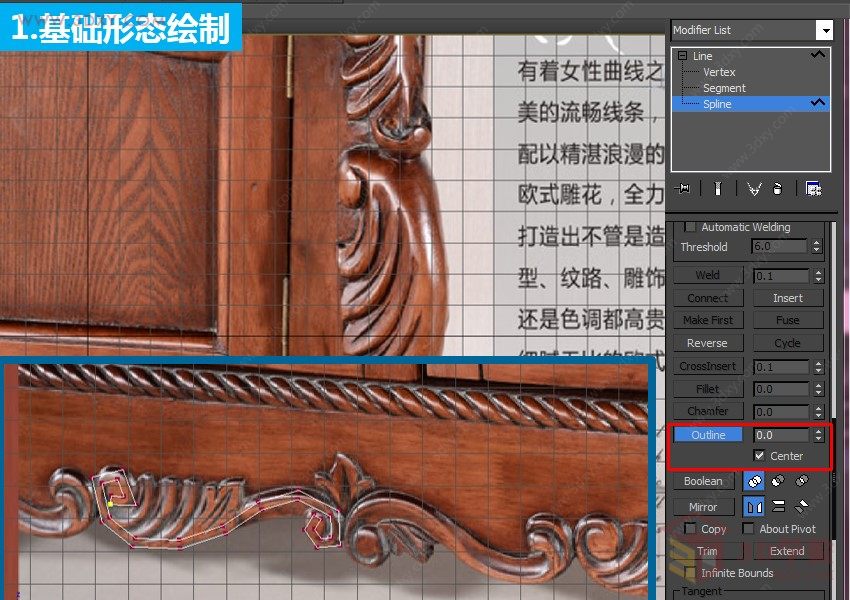
③挤出命令操作,设置厚度,转化为可编辑多边形。
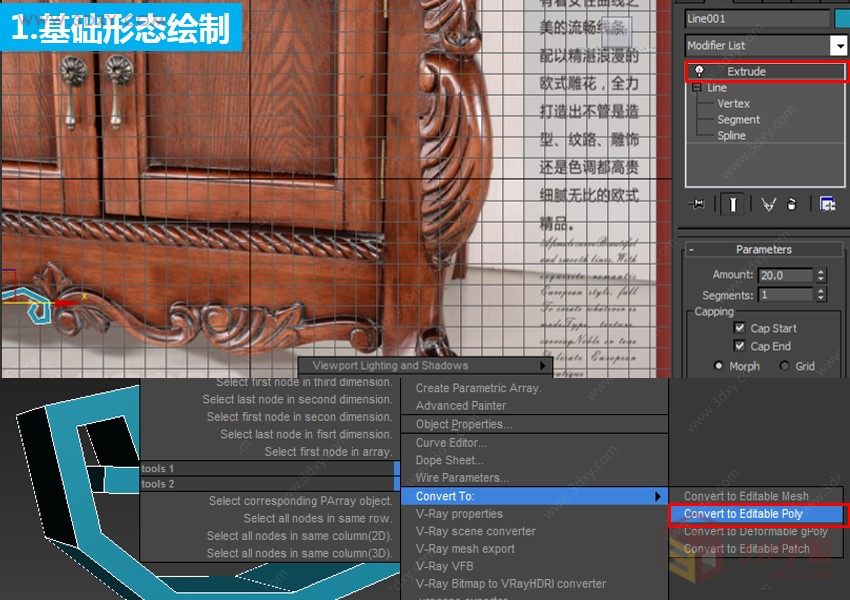
④删除上面的面,切换到边缘级别,选中外边缘,然后切换到线级别,将两边的线取消选择,进行桥接(Bridge),这样就完成了快速连接所有的边的操作。

删除背面的部分,面片的形式方便编辑。

2.表面结构线的处理
①ALT+X透明显示表面形态,方便观察雕花的走向,循环选择中间的线进行连接边(connect)操作,使用Alt+C对这些结构进行加线。Alt键可谓是键盘之王。熟练运用该键,能极大提高工作效率。
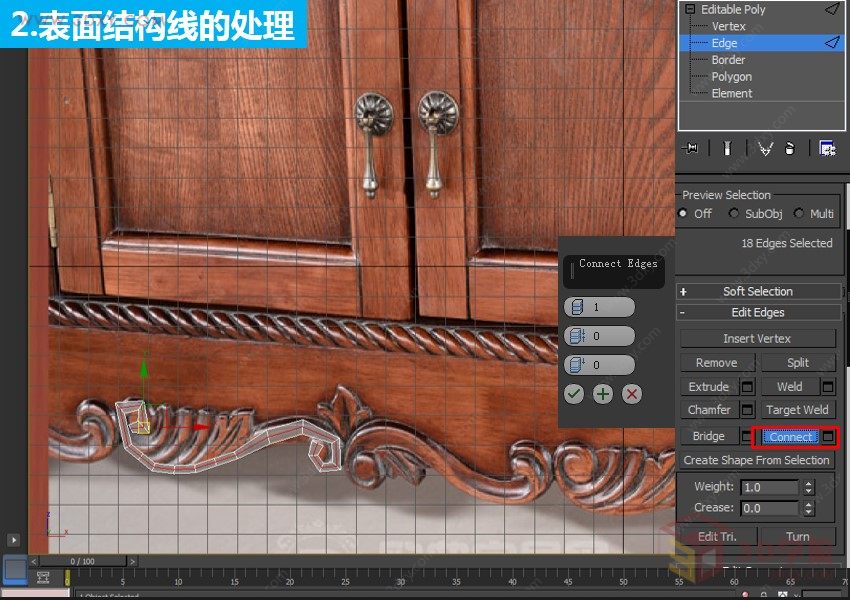
用同样的方法将其他的雕花组建进行绘制及处理。

②在这里要依据雕花的筋线,基于之前的布线,对结构部分挤出及表面结构线匹配操作。

③根据雕花的高低起伏变化,对加线的筋线部分,进行顶点调整, 检查流畅性,按下p快捷键,在透视图下将选中的线沿着y轴方向移动,最端点的取消选择然后移动,由低到高呈现出起伏效果就是漂亮的体积效果,然后以同样的方式对其他的线也进行体积效果。处理,max2014里面双击这跟线条就可以完成循环选择,再对定点进行移动,打造完体积感之后,选中所有元素,清除全部光滑组,体积转折更加清晰了。

④制作筋线,同样采用循环选择,选中体积线进行切角(Chamfer)操作,点击右键也可以看到切角命令噢⊙0⊙,对于需要转角的线条部分也进行切角操作。
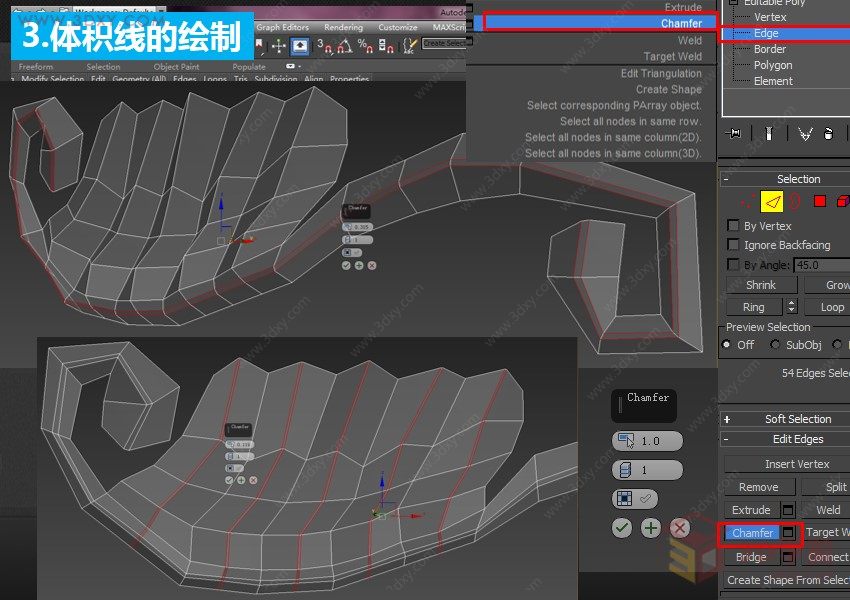
⑤在边界层级下面选中所有边界,不要漏掉中间的小边界,使用移动工具按住shift建往后拉,缩放面板进行缩放变换输入,在y轴方向使用一个归零的操作,这条线进行了一次对齐操作,涡轮平滑。
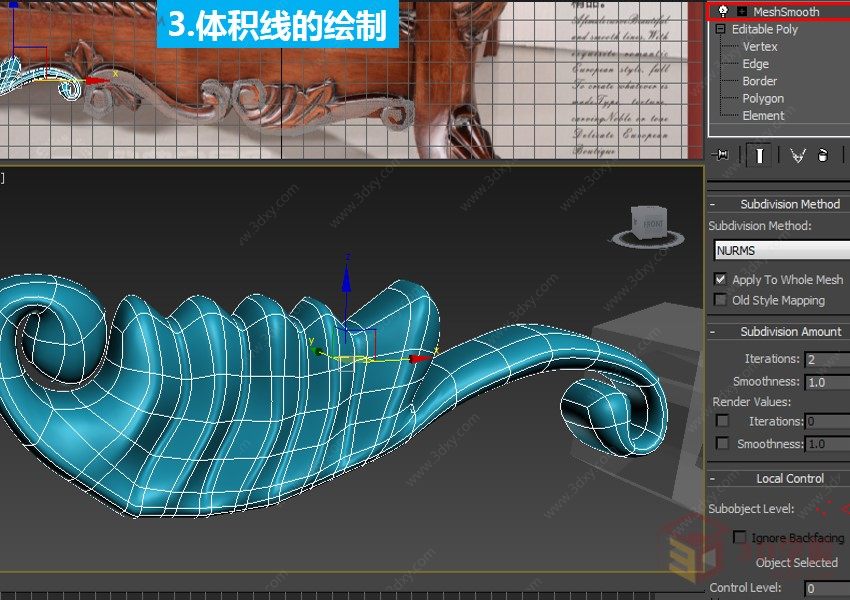
这次制作的雕花结构其实tooooo young tooooo simple,想要熟练地制作这些雕花结构,只需要深中有浅、浅中有深地结合使用切角和加线操作就可以打造出深浅不一的浮雕,最重要的其实磨练的是设计师的耐心!下面看看相似的雕花,根据上面的制作思路试一试吧!
